วิธีการรีบูตทีวีของคุณ
 เช่นเดียวกับคอมพิวเตอร์ส่วนบุคคลที่มักต้องรีบูท สมาร์ททีวีสมัยใหม่ประกอบด้วยชิ้นส่วนและส่วนประกอบภายในที่ซับซ้อนมากกว่าเครื่องเล่น DVD รุ่นเก่า ซึ่งช่วยให้พวกเขาสามารถทำงานที่ซับซ้อนมากขึ้น เช่น การสตรีมวิดีโอผ่านอินเทอร์เน็ต หรือการอนุญาตให้ผู้ใช้สามารถสนทนากับผู้ชมคนอื่นๆ ทางออนไลน์
เช่นเดียวกับคอมพิวเตอร์ส่วนบุคคลที่มักต้องรีบูท สมาร์ททีวีสมัยใหม่ประกอบด้วยชิ้นส่วนและส่วนประกอบภายในที่ซับซ้อนมากกว่าเครื่องเล่น DVD รุ่นเก่า ซึ่งช่วยให้พวกเขาสามารถทำงานที่ซับซ้อนมากขึ้น เช่น การสตรีมวิดีโอผ่านอินเทอร์เน็ต หรือการอนุญาตให้ผู้ใช้สามารถสนทนากับผู้ชมคนอื่นๆ ทางออนไลน์
เนื้อหาของบทความ
จะรีบูตทีวีได้อย่างไร?
แต่อุปกรณ์ที่ซับซ้อนมากขึ้นยังสร้างโอกาสที่อุปกรณ์จะร้อนมากเกินไป หยุดทำงาน หรือหยุดทำงานอีกด้วย นี่คือสาเหตุที่เครื่องเล่น Blu-ray อุปกรณ์สตรีมมิ่ง หรือกล่องรับสัญญาณดาวเทียมของคุณอาจค้างกะทันหันในระหว่างชมภาพยนตร์ หรือแม้แต่เมื่อคุณเพิ่งเข้าสู่ระบบบริการสตรีมมิ่ง
อ้างอิง! ผู้เล่นที่มีเทคนิคมากขึ้นจะทำงานหลายอย่างพร้อมกัน และบางครั้งอาจรบกวนซึ่งกันและกัน ส่งผลให้เกมค้างบนทีวี
นี่คือสาเหตุที่การรีบูตสามารถแก้ปัญหาได้ ด้วยการติดตั้งใหม่ คุณอนุญาตให้ผู้เล่นหยุดงานทั้งหมดและเริ่มทำความสะอาดได้
บางครั้งการติดตั้งใหม่จะหยุดงานที่คุณไม่รู้ด้วยซ้ำว่ากำลังทำงานอยู่เบื้องหลัง เช่น ฟังก์ชันการดาวน์โหลดข้อมูลระบบใหม่ การหยุดขั้นตอนนี้จะช่วยให้ฟังก์ชันหลักของทีวีโต้ตอบได้ราบรื่นยิ่งขึ้น
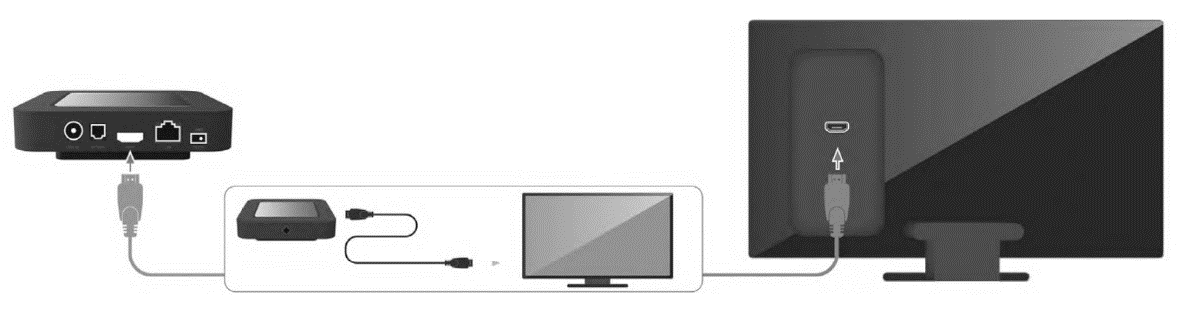 มีการเผยแพร่การรีบูทซอฟต์แวร์ทีวีเพื่อเพิ่มแอพและคุณสมบัติใหม่ๆ และบางครั้งก็เพื่อแก้ไขจุดบกพร่องหรือข้อขัดข้องไม่ว่าคุณจะมีทีวีหรือไม่ก็ตาม การอัพเดตซอฟต์แวร์ถือเป็นสิ่งสำคัญมาก เพื่อให้ได้รับประโยชน์สูงสุดจากทีวีของคุณ ให้ดาวน์โหลดการอัพเดตทันทีที่มีให้ทางออนไลน์หรือใช้แฟลชไดรฟ์ USB หากคุณยังคงประสบปัญหาหรือข้อผิดพลาดใดๆ อาจจำเป็นต้องรับบริการ
มีการเผยแพร่การรีบูทซอฟต์แวร์ทีวีเพื่อเพิ่มแอพและคุณสมบัติใหม่ๆ และบางครั้งก็เพื่อแก้ไขจุดบกพร่องหรือข้อขัดข้องไม่ว่าคุณจะมีทีวีหรือไม่ก็ตาม การอัพเดตซอฟต์แวร์ถือเป็นสิ่งสำคัญมาก เพื่อให้ได้รับประโยชน์สูงสุดจากทีวีของคุณ ให้ดาวน์โหลดการอัพเดตทันทีที่มีให้ทางออนไลน์หรือใช้แฟลชไดรฟ์ USB หากคุณยังคงประสบปัญหาหรือข้อผิดพลาดใดๆ อาจจำเป็นต้องรับบริการ
วิธีอัปเดตเฟิร์มแวร์ของอุปกรณ์
คำแนะนำผ่านเมนู ในเมนู ค้นหาแท็บ "การตั้งค่า" จากนั้นคลิกที่มันและไปที่ “การสนับสนุน” จากนั้นเปิดการอัปเดตซอฟต์แวร์แล้วคลิกอัปเดตทันที
ข้อมูลใหม่จะถูกดาวน์โหลดและติดตั้ง แต่หากไม่มีการอัปเดตใหม่ ให้คลิก ตกลง เพื่อออก
อัพเดตผ่าน USB เชื่อมต่อแฟลชไดรฟ์ USB ที่มีการอัปเดตซอฟต์แวร์เข้ากับพอร์ต USB บนทีวี
ถัดไป จากแท็บ "การตั้งค่า" ไปที่ "การสนับสนุน" จากนั้นคลิกที่ "อัพเดตซอฟต์แวร์"
หลังจากนั้นคลิก "อัปเดตทันที" จากนั้นคลิก "ใช่" อุปกรณ์ของคุณจะค้นหาไฟล์อัพเดตในแฟลชไดรฟ์ USB
ปฏิบัติตามคำแนะนำบนหน้าจอเพื่อติดตั้งซอฟต์แวร์ที่อัปเดต





